
Manteniendo su navegador de Internet estar actualizado es importante para la seguridad y garantiza que las páginas web se carguen correctamente y que tenga todas las funciones más nuevas. Le recomendamos que también actualice los complementos, extensiones u otros complementos que haya instalado. Utilice la secuencia de comandos de información del sistema para detectar y actualizar los complementos de su navegador.
Para continuar, seleccione el navegador que desea actualizar de la lista a continuación y siga las instrucciones.

Google Chrome
Google Chrome se actualiza automáticamente a medida que se lanzan nuevas iteraciones al público. Para verificar que Chrome tenga la última versión o para actualizarlo manualmente, siga los pasos a continuación.
- Abra el navegador Google Chrome.
- Haga clic en el botón Personalizar y controlar Google Chrome.
 en la esquina superior derecha de la pantalla.
en la esquina superior derecha de la pantalla. - En el menú desplegable que aparece, seleccione Ayuda, luego seleccione Acerca de Google Chrome.

- En la siguiente ventana, Chrome busca actualizaciones automáticamente y muestra la versión actual. Si se instalaron actualizaciones, haga clic en el botón Reiniciar para reiniciar el navegador.

Los usuarios pueden escriba chrome: // chrome / en el omnibox (barra de direcciones de Chrome) para lograr los mismos resultados.
Chrome en una tableta o teléfono Android
En una tableta Android o teléfono, el navegador Chrome debería actualizarse automáticamente, al igual que otras aplicaciones. Sin embargo, si las actualizaciones automáticas no funcionan, abra la aplicación Google Play para buscar una versión actualizada del navegador Chrome.

Mozilla Firefox
Mozilla Firefox debería descargar automáticamente las actualizaciones y avisarle cuando estén disponibles para instalar. Para verificar que Firefox tenga la última versión o para actualizarlo manualmente, siga los pasos a continuación.
- Abra el navegador Mozilla Firefox.
- Haga clic en el botón Abrir menú
 en la esquina superior derecha de la pantalla.
en la esquina superior derecha de la pantalla. - En el menú que aparece, haga clic en la opción
 Ayuda en el abajo.
Ayuda en el abajo. - Seleccione Acerca de Firefox.

- En la ventana que Aparece, Firefox busca actualizaciones automáticamente y muestra la versión actual. Si se instalaron actualizaciones, haga clic en el botón Reiniciar para actualizar Firefox.
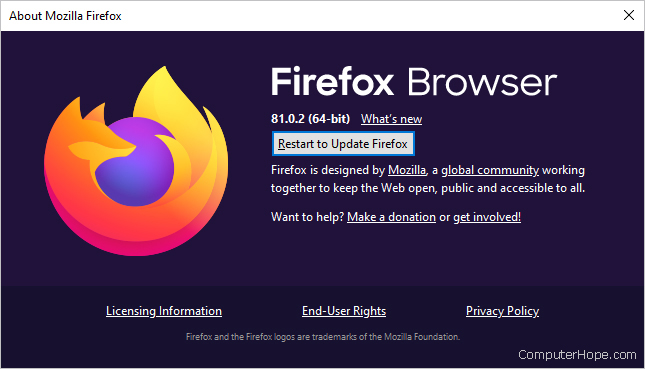

Microsoft Edge
Microsoft Edge se actualiza automáticamente a medida que se lanzan nuevas iteraciones al público. Para verificar que Edge tenga la última versión o para actualizarlo manualmente, siga los pasos a continuación.
- Abra el navegador Microsoft Edge.
- Haga clic en el ícono de Configuración y más
 en la esquina superior derecha de la ventana del navegador.
en la esquina superior derecha de la ventana del navegador. - En el menú desplegable que aparece, cerca de la parte inferior, mueva el cursor del mouse sobre Ayuda y comentarios, luego seleccione Acerca de Microsoft Edge en el menú lateral.

- Cuando se abra la siguiente ventana, Edge se actualiza automáticamente si no está en la versión más reciente.
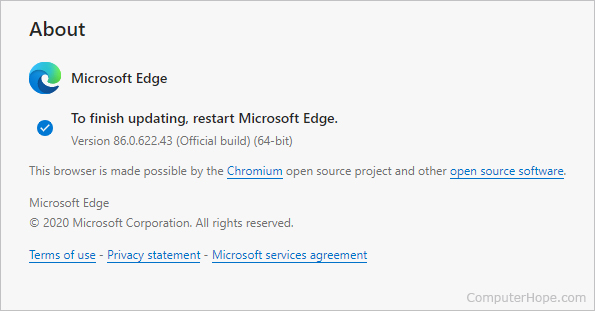
- Si Edge se actualizó , haga clic en el botón
 para actualizar el navegador.
para actualizar el navegador.

Internet Explorer
Microsoft actualiza Internet Explorer mediante su función de actualización de Windows. Siempre que instale periódicamente actualizaciones de Windows de Microsoft, se instalará la última versión de Internet Explorer.
- Cómo habilitar o deshabilite las actualizaciones automáticas de Windows.
Para buscar e instalar manualmente las actualizaciones de Windows, siga los pasos a continuación.
- Presione la tecla de Windows, escriba Buscar actualizaciones y presione Entrar.
- En el medio de la ventana que aparece, en la sección Actualización de Windows, haga clic en Buscar actualizaciones.

Versiones anteriores
Si no tiene habilitadas las actualizaciones automáticas de Windows en Windows 8 y versiones anteriores, debe actualizar Internet Explorer en su computadora manualmente siguiendo las instrucciones pasos a continuación.
- Abra el Panel de control.
- Abra la utilidad Windows Update.
- En el panel de navegación izquierdo, haga clic en el enlace Buscar actualizaciones .
- Puede elegir instalar todas las actualizaciones disponibles o seleccionar las actualizaciones que desea instalar.

Safari
Si tiene activadas las actualizaciones de Apple, Safari debería mantenerse actualizado automáticamente. Para verificar que Safari tenga la última versión o para actualizarlo manualmente, siga los pasos a continuación.
- Abra el menú de Apple haciendo clic en el ícono
 en la esquina superior izquierda del escritorio.
en la esquina superior izquierda del escritorio. - Seleccione App Store en el menú desplegable que aparece.

- En la ventana que aparece, haga clic en el botón selector de Actualizaciones en la parte inferior de la navegación panel de la izquierda.
- Busque Safari y haga clic en Actualizar (o haga clic en Actualizar todo para actualizar todas las aplicaciones).
Safari en iPad o iPhone
En un iPad o iPhone, el navegador Safari debería actualizarse automáticamente, como otras aplicaciones. Sin embargo, si las actualizaciones automáticas no funcionan, abra la App Store y consulte la sección Actualizaciones para ver si hay una actualización de Safari disponible para descargar.

Opera
Opera debería actualizarse automáticamente. Sin embargo, si desea verificar la versión o actualizar manualmente, siga los pasos a continuación.
- Abra el navegador web Opera.
- Haga clic en el ícono Opera
 en la esquina superior izquierda de la ventana.
en la esquina superior izquierda de la ventana. - En el menú desplegable, mueva el cursor del mouse sobre el selector de Ayuda y seleccione Acerca de Opera en el menú lateral que aparece .
- En la siguiente ventana, Opera busca actualizaciones automáticamente y muestra la versión actual. Si se instalaron actualizaciones, haga clic en el botón Reiniciar ahora para reiniciar el navegador.

Otros navegadores
Hay otros navegadores de Internet disponibles, pero no podemos proporcionar los pasos para actualizar todos y cada uno de ellos. Si su navegador no aparece en la lista anterior, la siguiente lista tiene algunos consejos generales sobre cómo actualizar su navegador.
- Consulte el menú Ayuda o busque en el menú principal del navegador una sección de Ayuda. La utilidad de actualización para un navegador a menudo se encuentra allí.
- Si no se encuentra una sección de Ayuda, busque en el menú principal del navegador una sección denominada Actualizar o Actualizar.
- Si no puede busque una sección de Ayuda, Actualización o Actualización en su navegador, visite el sitio web del desarrollador del navegador para obtener más información.
Información adicional
- ¿Puedo tener más de un navegador de Internet instalado?
- Cómo actualizar una computadora con Microsoft Windows.
- Consulte nuestras páginas de msconfig y pantalla de presentación para obtener información adicional y páginas relacionadas.
- Ayuda y soporte del navegador de Internet.